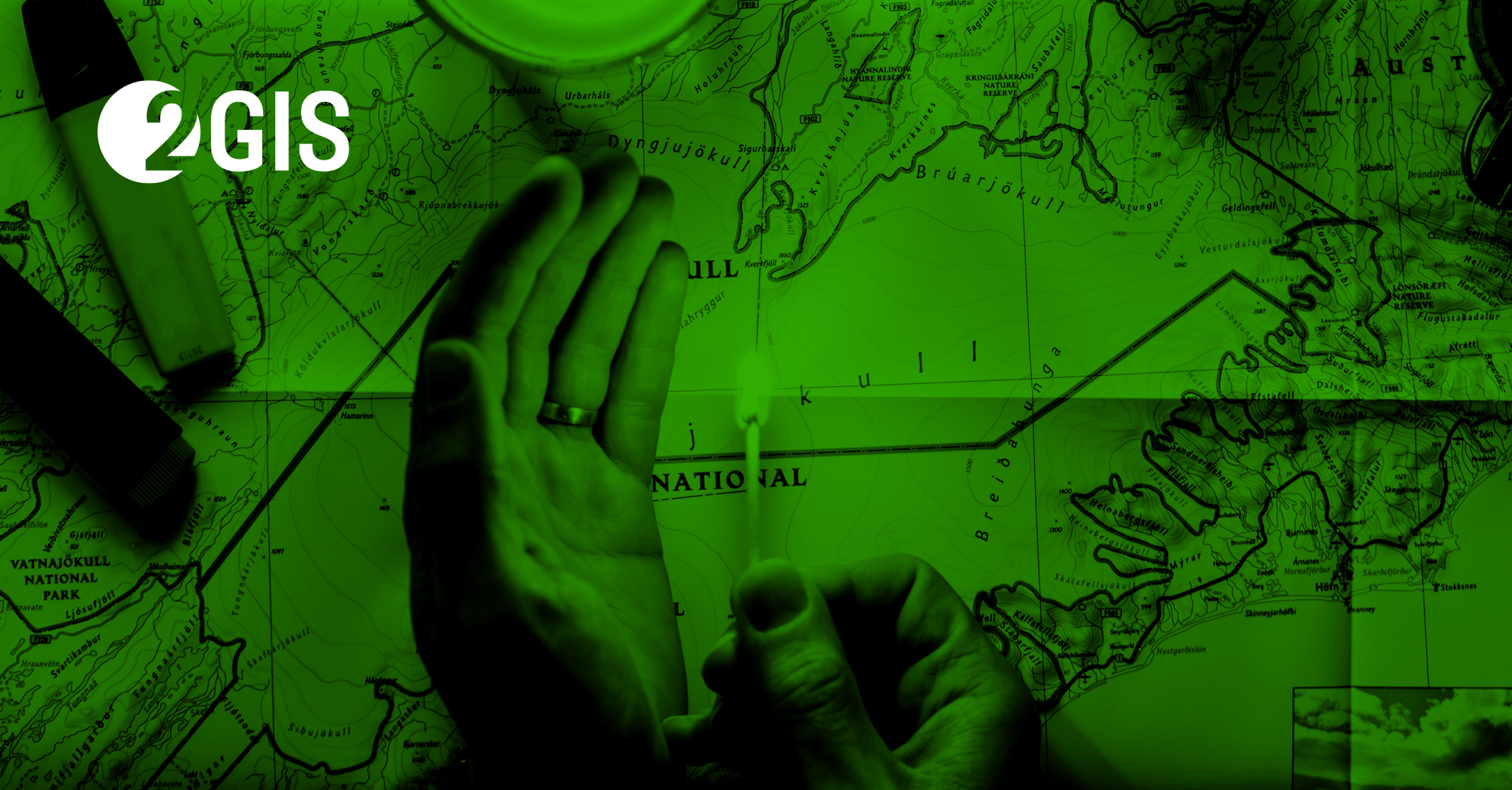
Dans un article précédent, j'ai expliqué comment créer rapidement un numéroteur Web. Mais que se passe-t-il si vous définissez une tâche plus ambitieuse - assembler votre propre application avec une carte, sans publicité et avec blackjack? Et si en seulement quelques jours?
Faisons-le! Je demande un chat.
Voyons d'abord ce que nous devons faire. En sortie, nous voulons obtenir une application avec des données de référence et une carte. Et pour travailler hors ligne. En tant que développeur, je m'intéresse principalement à la carte, car nous savons déjà comment afficher les données de référence. Et hors ligne est une limitation assez forte dans ce cas, car il n'y a pas beaucoup de bonnes bibliothèques avec un support hors ligne. Par conséquent, dans l'article, nous nous concentrerons sur la carte, mais parlons en passant du guide.
Choisissez un moteur de carte
La première chose à faire est d'obtenir les données de l'application. Il existe de nombreuses sources sur le marché, gratuites et peu nombreuses. Pour commencer, OpenStreetMap nous convient tout à fait en tant que source ouverte de données cartographiques. Vous pouvez y prendre un certain nombre de POI pour notre annuaire.
L'étape suivante consiste à choisir un moteur de cartes. Sur Internet, il y en a un certain nombre, encore moins gratuits, et avec un support hors ligne, il n'y en a généralement que quelques-uns. Je suggère d'utiliser une option assez cool - mapsforge / vtm . Il s'agit d'un moteur OpenGL vectoriel, très rapide, supporte offline, Android, iOS, diverses sources de données, style personnalisé, superpositions, marqueurs, modèles 3D et même 3D d'objets! Très, très cool.
Le référentiel contient de nombreux exemples de démarrage rapide, il existe des cartes prêtes à l'emploi, il existe un plug-in qui vous permet d'assembler votre propre carte à partir de données au format OSM. Alors, commençons!
MapView mapView = findViewById(R.id.map_view); this.map = mapView.map(); File baseMapFile = getMapFile("cyprus.map"); MapFileTileSource tileSource = new MapFileTileSource(); tileSource.setMapFile(baseMapFile.getAbsolutePath()); VectorTileLayer layer = this.map.setBaseMap(tileSource); MapInfo info = tileSource.getMapInfo(); if (info != null) { MapPosition pos = new MapPosition(); pos.setByBoundingBox(info.boundingBox, Tile.SIZE * 4, Tile.SIZE * 4); this.map.setMapPosition(pos); } this.map.setTheme(VtmThemes.DEFAULT); this.map.layers().add(new BuildingLayer(this.map, layer)); this.map.layers().add(new LabelLayer(this.map, layer));
Créez une source de données MapFileTileSource, spécifiez l'emplacement du fichier de carte. De plus, nous nous positionnons au centre du cadre englobant qui nous intéresse, afin de ne pas être quelque part en dehors de l'emplacement sélectionné au démarrage de l'application. Installez le thème par défaut. Ajoutez une couche de maisons et une couche de signatures. C’est tout. Nous lançons - des miracles!
Cela semble plus rapide et plus facile et ne pourrait pas l'être.
Nous faisons du géocodage
La prochaine étape importante consiste à implémenter le géocodage. La carte elle-même est déjà bonne, mais l'interactivité est nécessaire. Nous voulons puiser dans la carte et voir des informations sur l'objet que nous avons touché. Et il y a une difficulté. Dans l'ensemble, il n'y a pas de géocodage à part entière dans notre bibliothèque. C'est peut-être son plus gros inconvénient. Si rien n'est inventé, alors nous pouvons profiter des fonctionnalités existantes.
Il s'est avéré relativement verbeux. Vous devez trouver une tuile, obtenir des moyens (dans la terminologie OSM, il s'agit d'un objet linéaire), et vous pouvez en extraire certains attributs. En plus des moyens, il est possible d'obtenir un POI, mais c'est tout. Vous devrez remonter le reste de la logique vous-même: choisissez le «correct» dans l'ensemble des objets que le clic a touché, filtrez par niveaux de zoom. Et encore une chose. En fait, nous perdons des informations sur la géométrie d'origine et n'obtenons en réponse à une recherche qu'un ensemble de lignes. Si vous souhaitez également créer un géo-éditeur, cela ne suffira évidemment pas.
Mais pour démontrer l'approche, tout nous convient.
Géocodage avancé
D'une manière générale, il existe une option plus avancée. Pour cela, nous avons besoin de notre propre base. En particulier, vous pouvez utiliser SQLite. Certes, SQLite standard ne nous suffira pas, et nous devrons créer le notre en y connectant le plugin RTree pour la recherche géographique. Comment faire cela, je l'ai déjà dit dans l' article , la section "Faites une bonne recherche."
Dans ce cas, nous obtenons un contrôle total sur les données, nous pouvons enregistrer tout ce qui est nécessaire et dans le bon format. Nous pouvons également accélérer la recherche en texte intégral et rechercher nos objets géographiques et sociétés par nom, adresse et autres attributs.
La direction est:
- Nous fabriquons des tableaux:
- Nous remplissons tout de données.
- Lorsque vous accédez à la carte, nous obtenons GeoPoint et exécutons la demande:
SELECT id FROM geo_index WHERE minX>=-81.08 AND maxX<=-80.58 AND minY>=35.00 AND maxY<=35.44
- Dernière étape: filtrer et sélectionner l'objet approprié.
L'une des options d'implémentation peut être consultée dans le référentiel .
Par conséquent, nous savons déjà comment afficher la carte et gérer les clics. Pas mal.
Ajoutez des petites choses importantes.
Ajoutons quelques fonctionnalités importantes.
Commençons par l'emplacement actuel. Dans mapsforge / vtm, il y a juste un spécial pour cela. Couche LocationLayer. L'utilisation est extrêmement simple.
LocationLayer locationLayer = new LocationLayer(this.map); locationLayer.setEnabled(true);
Il n'y a qu'un seul inconvénient - c'est l'ondulation constante du «point bleu» sur la bordure de l'écran lorsque l'emplacement actuel est en dehors de la carte. Très probablement, dans le processus d'utilisation, vous vous retrouverez rarement dans une telle situation, mais cela provoque un re-rendu constant, en conséquence, il charge un peu le processeur. Pour se débarrasser de cela, c'est un peu plus difficile, vous devez entrer dans le shader et le réparer. Mais c'est déjà pour les perfectionnistes. Comment faire - vous pouvez voir ici .
Donc, la position est. Il est temps d'ajouter le bouton de navigation à la position actuelle, comme dans toutes les applications de cartographie qui se respectent.
View vLocation = findViewById(R.id.am_location); vLocation.setOnClickListener(v -> this.map.animator().animateTo(initialGeoPoint));
Nous avons également besoin des boutons de zoom.
View vZoomIn = findViewById(R.id.am_zoom_in); vZoomIn.setOnClickListener(v -> this.map.animator().animateZoom(500, 2, 0, 0)); View vZoomOut = findViewById(R.id.am_zoom_out); vZoomOut.setOnClickListener(v -> this.map.animator().animateZoom(500, 0.5, 0, 0));
Et la cerise sur le gâteau est une boussole.
View vCompass = findViewById(R.id.am_compass); vCompass.setVisibility(View.GONE); vCompass.setOnClickListener(v -> { MapPosition mapPosition = this.map.getMapPosition(); mapPosition.setBearing(0); this.map.animator().animateTo(500, mapPosition); vCompass.animate().setListener(new Animator.AnimatorListener() { @Override public void onAnimationStart(Animator animation) { } @Override public void onAnimationEnd(Animator animation) { vCompass.setVisibility(View.GONE); } @Override public void onAnimationCancel(Animator animation) { } @Override public void onAnimationRepeat(Animator animation) { } }).setDuration(500).rotation(0).start(); }); this.map.events.bind((e, mapPosition) -> { if (e == Map.ROTATE_EVENT) { vCompass.setRotation(mapPosition.getBearing()); vCompass.setVisibility(View.VISIBLE); } });
Capturer le monde
Amis, nous sommes à la ligne d'arrivée. Reste à ajouter la touche finale. Nous prévoyons de capturer le monde, ce qui signifie que nous devons en quelque sorte l'intégrer dans notre application.
Et les choses sont telles qu'avec notre moteur, c'est beaucoup plus facile qu'il n'y paraît.
Nous devons légèrement modifier la méthode de chargement de la carte en y ajoutant un MultyMapTileSource. Il s'agit essentiellement d'un wrapper pour toutes les autres sources de tuiles, qui vous permet d'afficher tout ce qui y est ajouté sur la carte à la fois. Juste une fonctionnalité qui tue. En conséquence, il nous reste à préparer une carte du monde avec un minimum de détails, à l'ajouter tout d'abord à notre emballage et à dessiner le reste par-dessus. De plus, nous pouvons immédiatement ajouter toutes les cartes que nous avons dans le catalogue avec des cartes de l'application! Magnifique, tout simplement magnifique. Et n'oubliez pas qu'il est hors ligne :)
Peut-être que nous sommes prêts pour la sortie. Nous collectons la construction, la mettons sur le marché et obtenons les étoiles bien méritées :)
Un couple de cuillères de goudron dans un énorme baril de miel
Le moteur open source se développe activement, mais son équipe, franchement, est plutôt modeste. Dans l'ensemble, il s'agit d'une personne sous le nom de devemux86 . Et quelques gars de temps en temps.
Parfois, il y a des artefacts dans le rendu, certains clignotent et se contractent. Mais je n'ai jamais rencontré de problèmes critiques et encore plus de crashs, qui ne peuvent que se réjouir.
Il y a encore une nuance qui peut ne pas être agréable. Ceci est un dessin de filets et de cercles. Un exemple de la façon dont cela ressemble à la capture d'écran:
Si dans la géométrie initiale il y a beaucoup de points (l'arrondi est lisse), alors sur la carte vous pouvez voir un cercle plutôt "angulaire" avec de nombreux petits renflements et concavités. Évidemment, cela est fait pour des raisons de performances et de taille du fichier de carte, mais cela n'a pas l'air très bien.
C'est peut-être tout le contre pour aujourd'hui. Vous décidez si vous pouvez vivre avec eux ou non. Pendant ce temps, nous utilisons cette bibliothèque depuis plus d'un an et demi, le vol est excellent, du moins sur Android.
Résumé
Dans cet article, j'ai montré que même un problème assez banal peut être résolu assez rapidement. Vous avez un squelette prêt à l'emploi, avec lequel vous pouvez créer un prototype de tout projet impliquant l'utilisation d'une carte hors ligne en un minimum de temps.
S'il y a un intérêt, dans le prochain article je montrerai comment faire des planchers à la 2GIS. Et c'est en fait beaucoup plus simple qu'il n'y paraît :)